Sådan konverteres iPhone-video til MP4 på pc uden kvalitetstab
Hvis de har råd, skyder mange vloggere i dag deres vlogs ved hjælp af en iPhone. Når du har prøvet denne praktiske gadget, vil du forstå hvorfor, da denne gadget altid formår at fange de bedste vinkler og detaljer. Standardvideoformatet til optagelse af videoer på en iPhone er MOV eller HEVC. Disse formater er fantastiske til at bevare kvaliteten. Disse formater understøttes dog ikke af ældre medieafspillere på pc'er, Android-enheder og nogle tv'er. Den nemmeste løsning er at lave en videokonvertering. Dette indlæg hjælper dig med at lære at konvertere iPhone videoer til MP4 samtidig med at kvaliteten opretholdes. På den måde afspilles dine videoer jævnt på næsten enhver enhed eller platform.
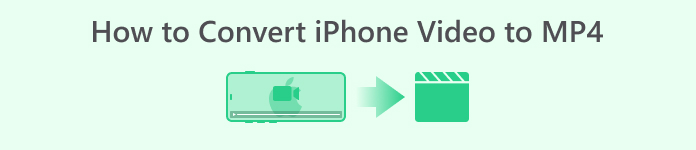
Del 1. Sådan konverteres videoer fra iPhone til MP4 Online
Hvis du er ny til videoredigering og konvertering, er det perfekt for dig at prøve en onlinemetode.
Vi anbefaler stærkt FVC gratis videokonverter online. Det er en fantastisk online-konverter, der tilbyder en ligetil og reklamefri løsning til problemfri konvertering af dine iPhone-videofiler til MP4. Dette onlineværktøj lover en glat oplevelse uden vandmærker eller afbrydelser. Det prioriterer dit privatliv og sikkerhed ved at kryptere dine filer, hvilket sikrer, at dine data forbliver beskyttet. Det skiller sig ud som et topplaceret konverterwebsted på landsplan!
Denne gratis online konverter bruger avanceret teknologi til kvalitetsvedligeholdelse. Det giver dig mulighed for at konvertere bulk videofiler samtidigt og hurtigt. Desuden tilbyder dette alsidige værktøj grundlæggende redigeringsfunktioner. Du kan finjustere dine videoer ved at justere parametre som bitrate, opløsning og billedhastighed. Du kan også tilpasse lydindstillingerne, justere bithastigheden og lydstyrken for at opfylde dine specifikke behov. Følg nedenstående trin for at konvertere dit videoindhold ved hjælp af dette onlineværktøj.
Trin til at konvertere iPhone-videoer til MP4 online:
1. Åbn din yndlingsbrowser på din pc. Besøg den officielle hjemmeside for FVC Free Video Converter Online for at installere dens launcher ved at klikke på knappen Tilføj filer til konvertering. Klik igen på den samme knap for at uploade den første videofil, du skal konvertere.
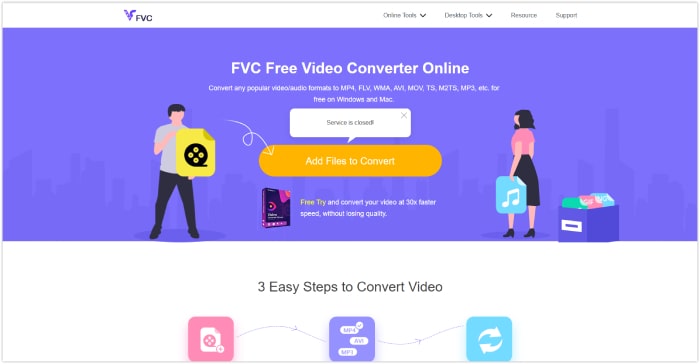
2. Efter den første upload kan du tilføje flere videofiler til at konvertere ved at klikke på knappen Tilføj fil.
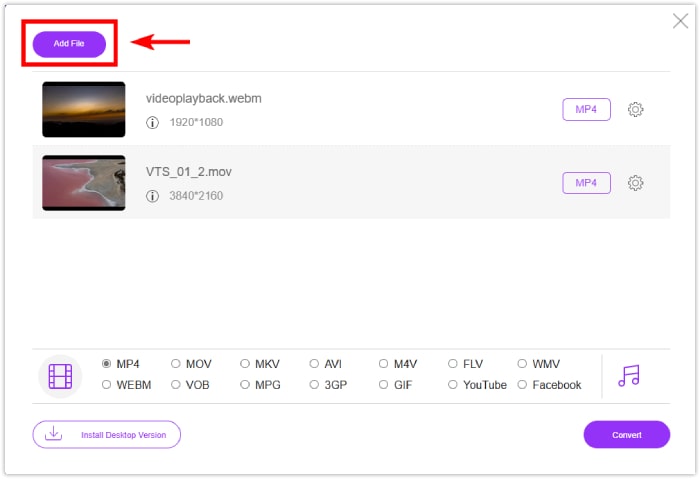
3. Hvis du vil justere dit præ-output, skal du klikke på ikonet Indstillinger for at åbne forudindstillingerne. Juster i henhold til dine præferencer, og klik derefter på knappen OK for at gemme ændringerne.
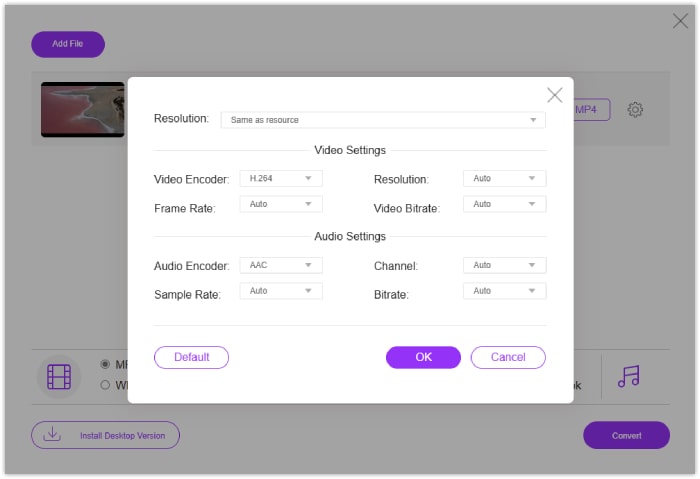
4. Indstil filerne til MP4 som outputformat. For at gemme iPhone-videoer som MP4 skal du klikke på knappen Konverter!
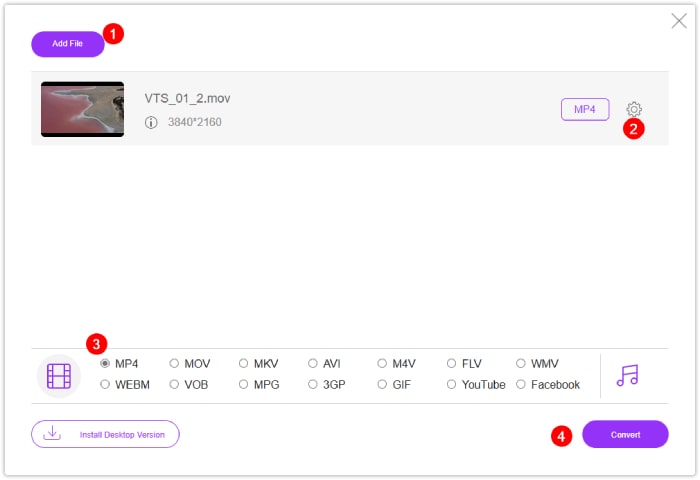
Del 2. Sådan konverteres bulk iPhone-videoer til MP4 på Windows og Mac
For en offline løsning med flere funktioner, mød den udvalgte FVC Video Converter Ultimate. Det er go-to-løsningen til at konvertere iPhone-videoer til MP4 uden at miste kvalitet. Den har en brugervenlig grænseflade, som selv begyndere nemt kan navigere i. Det, der adskiller den fra andre videokonvertere, er dens lynhurtige konverteringshastighed, der kan prale af en proces, der er 120 gange hurtigere takket være ultrahurtig og hardwareaccelerationsteknologi.
Denne ultimative konverter understøtter over 1000 formater, inklusive AVI, MOV, MKV, WMV og WebM. Den er også udstyret med kraftfulde redigeringsværktøjer forbedret af AI-teknologi, hvilket sikrer problemfri forbedring og redigering. Uanset om du er nybegynder eller erfaren bruger, strømliner FVC Video Converter Ultimate konverteringsprocessen, mens den tilbyder avancerede redigeringsmuligheder.
Trin til at konvertere iPhone-videoer til MP4 på pc:
1. Download videokonverteren til dit skrivebord. Klik på Download-knapperne nedenfor. Efter installationen skal du køre konverteren.
Gratis downloadTil Windows 7 eller nyereSikker download
Gratis downloadTil MacOS 10.7 eller nyereSikker download
2. Tilføj videofilerne ved at klikke på den røde Tilføj knap i midten af grænsefladen. Alternativt kan du klikke på fanen Tilføj filer i øverste venstre hjørne for at uploade flere filer på én gang.
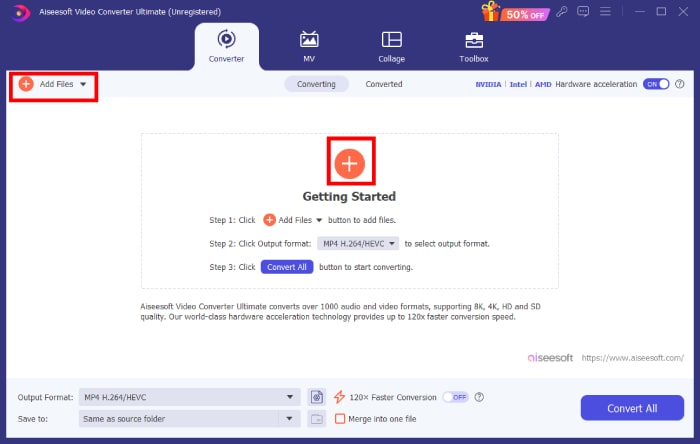
3. Vælg outputformatet ved at klikke på drop-down pile-ikonet, der er placeret i haledelen af filerne. Naviger til ide-menuen og vælg MP4 fra mulighederne.
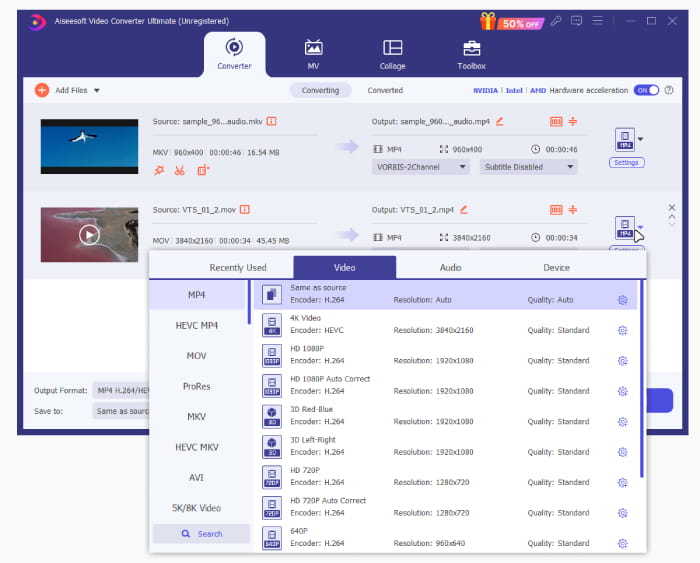
4. Start konverteringsprocessen ved at klikke på knappen Konverter alle!
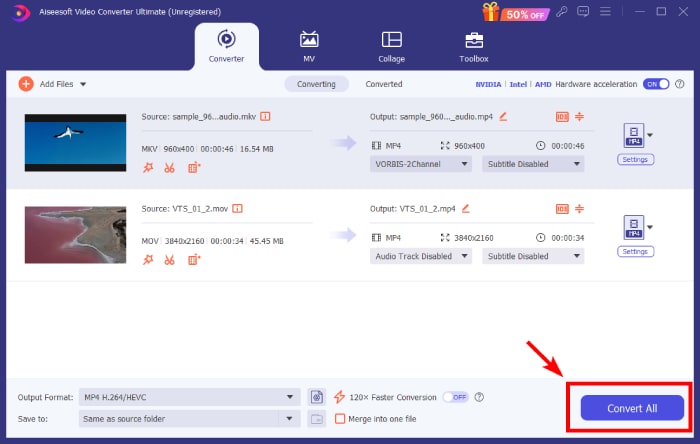
Del 3. Ofte stillede spørgsmål om iPhone-videokonverteringer
Hvordan gemmer man iPhone-video som MP4?
Som standard gemmer iPhone optagne videoer i MOV- og MKV-formater. For at gemme videoen i MP4-format skal du bruge tredjepartssoftware såsom FVC Video Converter Ultimate til at konvertere videoer til MP4.
Kan jeg konvertere mine iPhone-videoer til MP4 ved hjælp af online-konvertere?
Ja. Mange online videokonvertere giver dig mulighed for at konvertere dine iPhone-videoer til MP4-format. Websteder som FVC Free Video Converter Online tilbyder denne service.
Er der en måde at konvertere iPhone-videoer til MP4 direkte på iPhone?
Ja, der er tilgængelige apps i App Store, som giver dig mulighed for at konvertere QuickTime MOV-videoer til MP4 direkte på din iPhone. Du skal være opfindsom, når du søger efter den bedste app at bruge.
Konklusion
Dette indlæg tilbyder de bedste online og offline metoder til konverter iPhone-videoer til MP4 samtidig med at kvaliteten opretholdes. Dette giver dig selvtillid til at træde på en ny rejse eller låse op for dine tekniske færdigheder. Tøv ikke med at bruge din iPhone til at optage dit vlog-indhold, da du nu kender effektive måder at omdanne videoer til mere tilgængelige formater som MP4!



 Video Converter Ultimate
Video Converter Ultimate Skærmoptager
Skærmoptager



